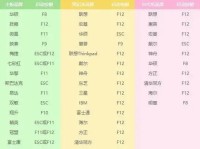在电脑使用过程中,有时候我们可能需要重新安装或者升级操作系统。而使用U盘刷系统是一种简便而有效的方法,无需光驱和其他复杂的工具。本文将详细介绍如何使用U盘来刷系统,以及刷系统的步骤和注意事项。
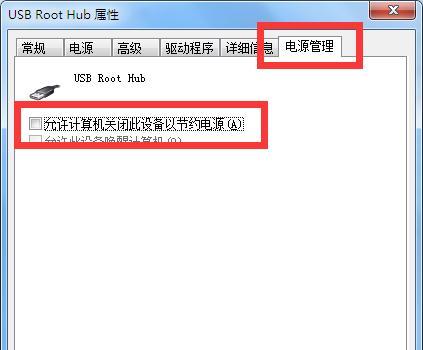
一:准备一枚合适的U盘
要想使用U盘来刷系统,首先需要一枚容量足够大、存储稳定的U盘。推荐选择容量不小于8GB的U盘,确保能够容纳下操作系统的安装文件。
二:备份重要数据
在刷系统之前,务必备份好重要的个人数据。因为刷系统会清除电脑中的全部数据,所以备份是非常必要的,以免数据丢失。

三:下载并制作启动盘
在准备好U盘之后,需要下载相应的操作系统镜像文件,并使用专门的工具将镜像文件写入U盘中,制作成启动盘。常用的制作工具有Rufus、UltraISO等,根据自己的需求选择即可。
四:设置电脑启动项
将制作好的U盘插入电脑后,需要进入电脑的BIOS设置界面,并将U盘设置为第一启动项。具体的设置方式因电脑品牌和型号而异,可以在开机时按下相应的按键(一般是F2、F10或Delete键)进入BIOS设置。
五:重启电脑并进入安装界面
完成上一步设置后,重启电脑即可进入U盘的启动界面。根据U盘中的引导提示,选择相应的安装选项,进入操作系统的安装界面。
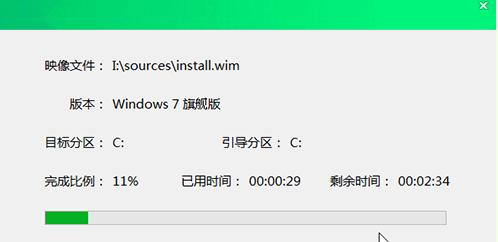
六:分区和格式化硬盘
在安装界面中,需要对硬盘进行分区和格式化操作。根据个人需求,选择合适的分区方式和文件系统,然后进行分区和格式化。
七:选择安装路径和开始安装
在分区和格式化完成后,需要选择安装操作系统的路径。一般情况下,选择C盘作为安装路径,并点击开始安装按钮,等待系统自动安装。
八:等待系统安装完成
系统安装过程可能需要一些时间,请耐心等待。过程中可能会有一些配置选项需要选择,可以按照个人需求进行设置。
九:重启电脑并拔出U盘
当系统安装完成后,会有相应的提示信息。此时需要重新启动电脑,并在启动过程中拔出U盘,以免重复进入U盘的启动界面。
十:安装驱动程序和软件
系统重启后,需要安装相应的驱动程序和常用软件。可以使用驱动精灵等工具来自动安装驱动程序,然后根据个人需求逐步安装常用软件。
十一:系统更新和补丁安装
安装驱动和软件之后,需要及时更新系统和安装相应的补丁程序,以保证系统的稳定性和安全性。
十二:个人数据恢复
在系统安装完成后,可以将之前备份的个人数据复制回电脑中,恢复到之前的状态。
十三:设置常用软件和系统选项
安装完成后,可以根据个人需求来设置常用软件和系统选项,以满足个性化的使用需求。
十四:系统优化和清理
为了保持系统的良好运行状态,定期进行系统优化和清理工作是必要的。可以使用专业的工具来进行系统优化和清理,如360安全卫士、CCleaner等。
十五:刷系统注意事项
刷系统虽然方便,但也需要注意一些事项。例如,备份重要数据、选择合适的操作系统镜像、选择稳定的U盘等。刷系统过程中不要中断电源或者操作其他任务,以免造成不可预料的问题。
使用U盘刷系统是一种便捷而高效的方式,能够帮助我们快速安装或者升级操作系统。但在操作过程中要注意备份数据、选择合适的工具和镜像文件,并且遵循正确的步骤和注意事项,以确保系统刷写成功并稳定运行。